手机屏幕不休眠怎么设置
更新时间:2023-11-06 17:17:01作者:xiaoliu
手机屏幕不休眠怎么设置,如今手机已成为人们生活中不可或缺的一部分,有时候我们会遇到一个问题,那就是手机屏幕在使用一段时间后会自动关闭,这不仅让我们感到不方便,还浪费了不少时间。有没有办法可以让手机屏幕不休眠呢?答案是肯定的。在本文中将为大家介绍几种有效的方法,帮助你设置手机屏幕不自动关闭,让你的使用体验更加舒适和便捷。
操作方法:
1.打开手机
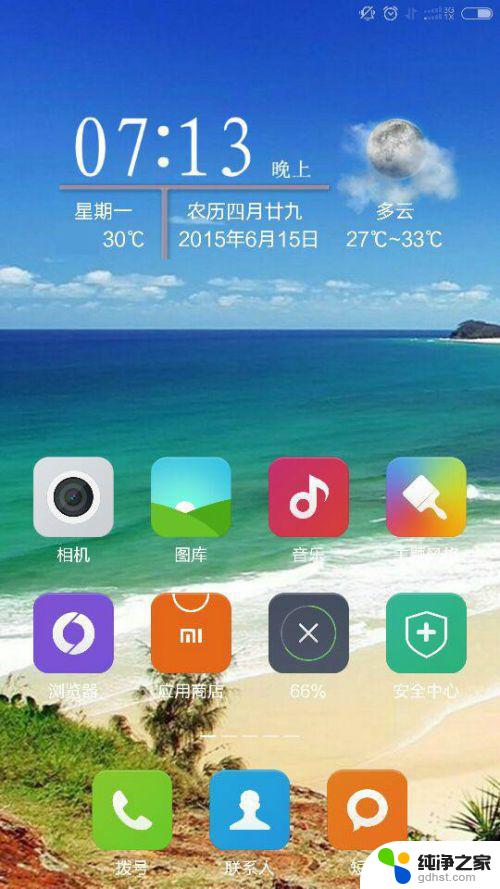
2.找到——设置,进入
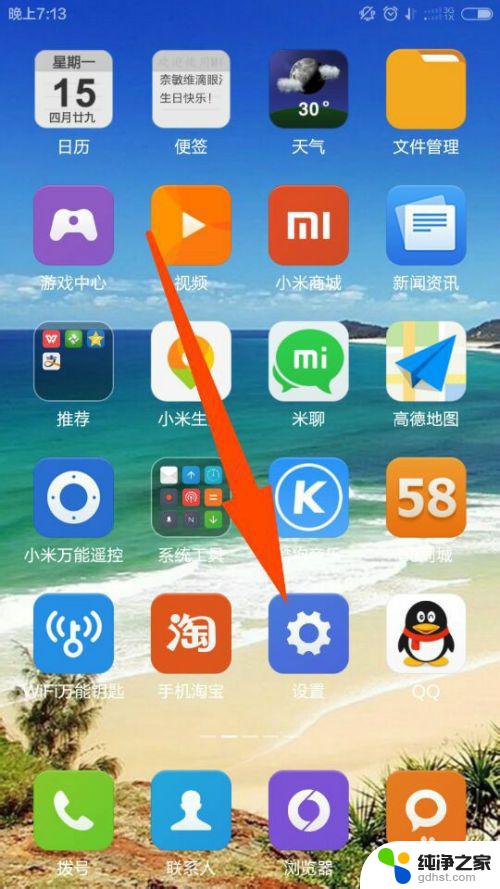
3.在设置里找到——其他高级设置,进入
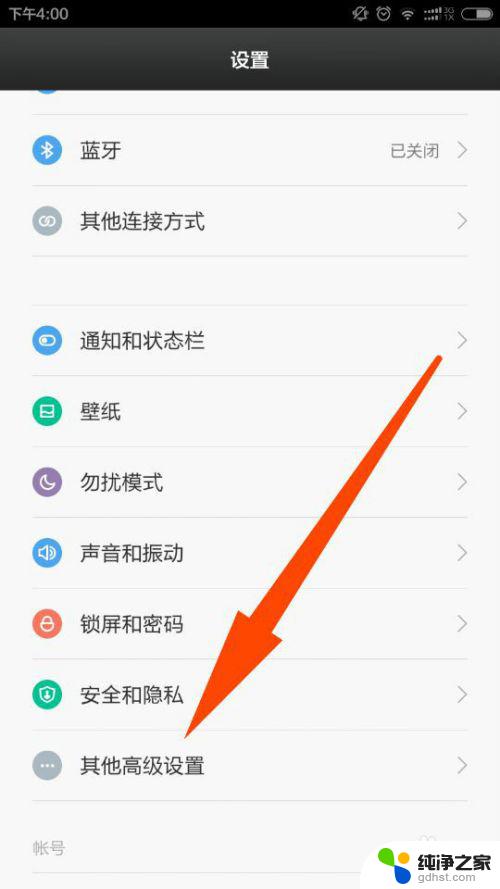
4.在其他高级设置中找到——显示,进入
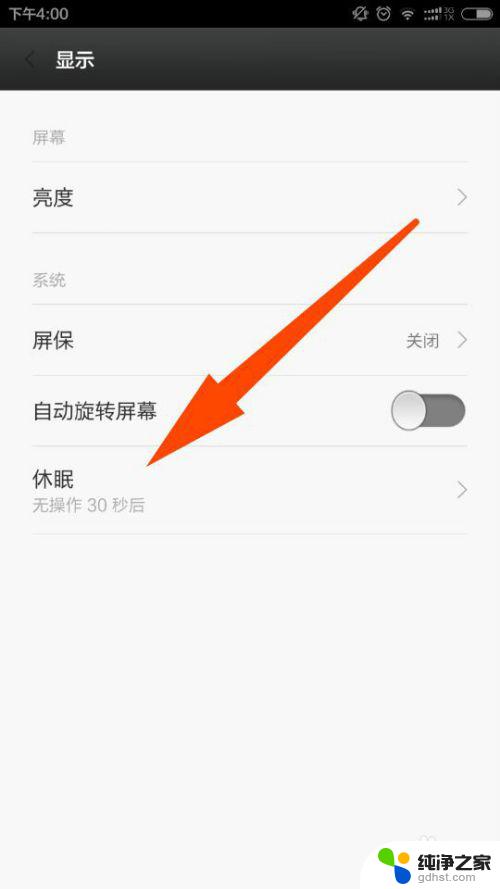
5.在显示中找到——休眠,选择
在出现的时间中选择自己想要的,也可以选择——永不休眠,这样手机就不会黑屏(休眠)了
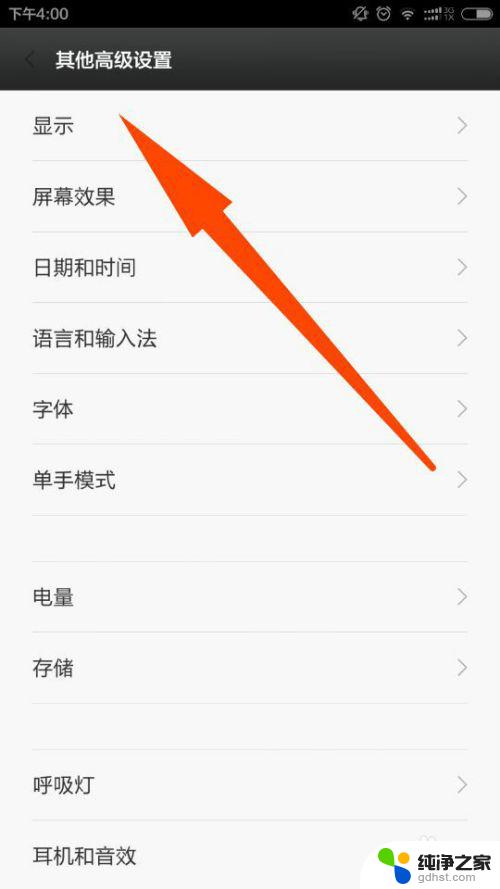
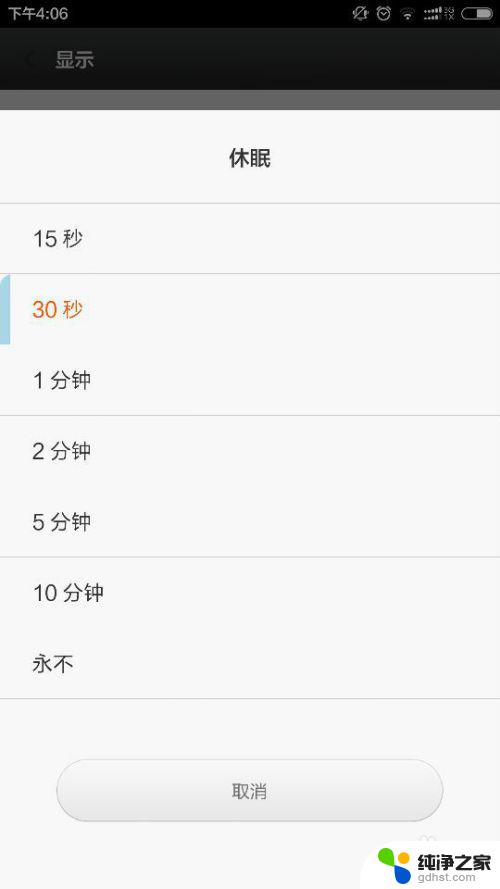
以上就是手机屏幕不休眠怎么设置的全部内容,如果你遇到这种情况,可以根据以上操作进行解决,这些操作十分简单快速,让你一步到位。
- 上一篇: windows底部任务栏怎么设置宽度
- 下一篇: 微信小程序怎么放到电脑桌面上
手机屏幕不休眠怎么设置相关教程
-
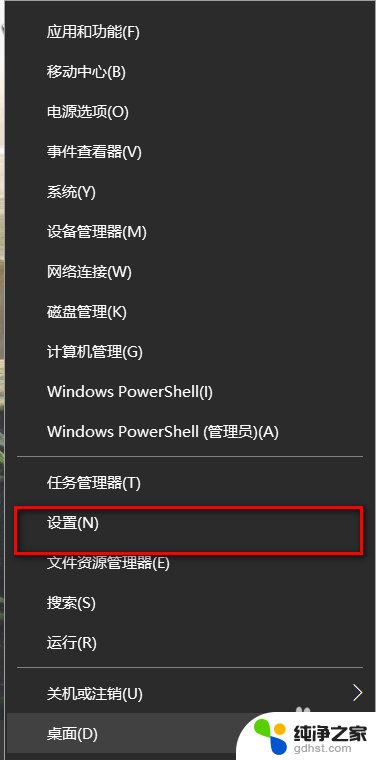 笔记本电脑不休眠怎么设置
笔记本电脑不休眠怎么设置2024-07-22
-
 怎么设置360桌面休眠屏保
怎么设置360桌面休眠屏保2023-12-22
-
 怎么改电脑屏幕休眠时间
怎么改电脑屏幕休眠时间2024-01-29
-
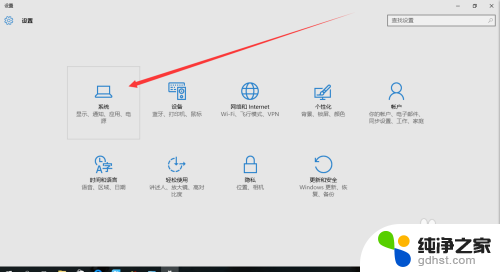 笔记本盖盖子休眠怎么设置
笔记本盖盖子休眠怎么设置2024-05-06
电脑教程推荐